Тачпад – это удобное устройство, которое позволяет управлять курсором на экране ноутбука без использования мыши. Однако иногда пользователи предпочитают использовать только мышь и нежелают, чтобы тачпад мешал при работе. На ноутбуках Lenovo есть способы отключения тачпада, чтобы он не мешал вам.
В данной статье мы расскажем о простых инструкциях, как отключить тачпад на ноутбуке Lenovo: от классических комбинаций клавиш до настройки в специальной программе управления устройствами. Вы сможете выбрать наиболее удобный способ для себя и настроить ноутбук Lenovo в соответствии со своими предпочтениями.
Как отключить тачпад на ноутбуке Lenovo

Если вы хотите отключить тачпад на ноутбуке Lenovo, вам нужно выполнить следующие шаги:
- Найти соответствующий клавишный сочетание. На многих ноутбуках Lenovo есть специальная клавиша, которая позволяет быстро отключить тачпад. Обычно это комбинация клавиш Fn + F6 или Fn + F8.
- Использовать Панель управления. Вы также можете отключить тачпад через Панель управления Windows. Для этого зайдите в "Панель управления", выберите "Устройства и принтеры", затем "Мышь" и там найдете опцию отключения тачпада.
- Установить дополнительное программное обеспечение. Некоторые приложения, такие как TouchFreeze, могут помочь в отключении тачпада или временно блокировать его работу.
Выберите наиболее удобный способ для вас и отключите тачпад на ноутбуке Lenovo, если это необходимо.
Шаг 1: Перейдите в меню настроек
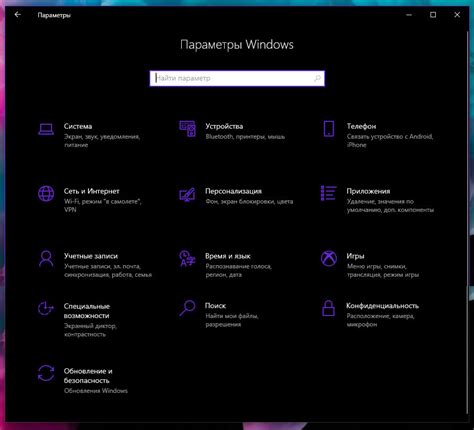
Для начала отключения тачпада на ноутбуке Lenovo вам необходимо открыть меню настроек операционной системы. Для этого нажмите на значок "Пуск" в левом нижнем углу экрана (или используйте клавишу Windows на клавиатуре).
Шаг 2: Найдите раздел "Устройства" в меню

Чтобы отключить тачпад на ноутбуке Lenovo, необходимо найти раздел "Устройства" в меню вашего устройства. Для этого выполните следующие шаги:
| 1. | Нажмите на кнопку "Пуск" в левом нижнем углу экрана. |
| 2. | Выберите "Настройки" (иконка шестеренки). |
| 3. | Откройте раздел "Устройства" в меню. |
Шаг 3: Выберите "Тачпад" из списка устройств
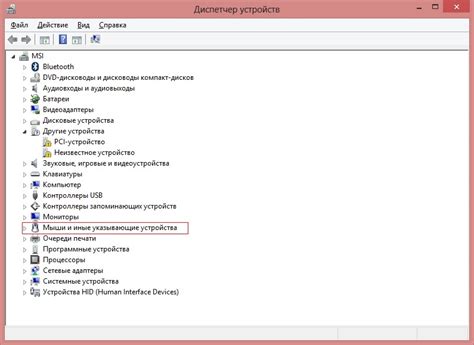
Чтобы отключить тачпад на вашем ноутбуке Lenovo, вам нужно выбрать "Тачпад" из списка устройств. Для этого выполните следующие действия:
| 1. | Нажмите на значок "Пуск" в левом нижнем углу экрана. |
| 2. | Выберите "Параметры" (шестеренка) в меню "Пуск". |
| 3. | Откроется окно "Параметры". Здесь выберите "Устройства". |
| 4. | В левом меню выберите "Сенсорный экран и указывающее устройство". |
| 5. | Найдите раздел "Тачпад" и щёлкните по нему. |
Шаг 4: Отключите тачпад, переключив соответствующий переключатель
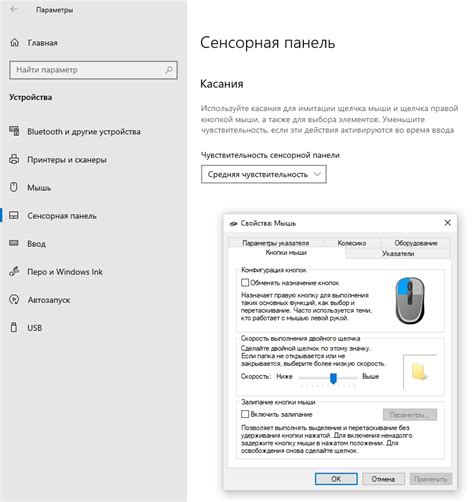
Чтобы окончательно отключить тачпад на ноутбуке Lenovo, вам необходимо воспользоваться функциональными клавишами. На клавиатуре вашего ноутбука Lenovo найдите клавишу Fn (обычно расположена в нижнем левом углу) и клавишу F-кнопку, обозначенную изображением тачпада (например, F6).
Удерживайте клавишу Fn и одновременно нажимайте F-кнопку с изображением тачпада. Это позволит вам переключить состояние тачпада на ноутбуке Lenovo - включить или выключить его в зависимости от текущего состояния. Если тачпад был включен, он отключится, и на экране появится уведомление об этом.
Шаг 5: Сохраните изменения и закройте меню настроек
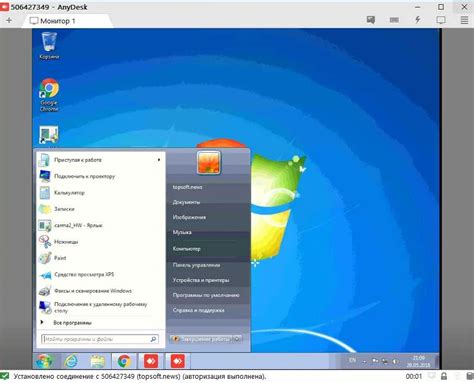
После того как вы отключили тачпад, убедитесь, что все изменения были сохранены.
Нажмите на кнопку "Применить" или "OK" в нижней части окна настроек тачпада.
После сохранения изменений закройте окно настроек, чтобы завершить процедуру отключения тачпада на ноутбуке Lenovo.
Вопрос-ответ

Как можно отключить тачпад на ноутбуке Lenovo?
Для отключения тачпада на ноутбуке Lenovo можно воспользоваться специальной комбинацией клавиш на клавиатуре. Нажмите клавиши Fn + F6, и тачпад будет отключен. Также можно воспользоваться дополнительными настройками в Панели управления или с помощью программного обеспечения от производителя.
Можно ли временно отключить тачпад на ноутбуке Lenovo?
Да, временное отключение тачпада на ноутбуке Lenovo также возможно. Для этого можно воспользоваться теми же способами, что и для постоянного отключения. Например, нажать комбинацию клавиш Fn + F6 или использовать специальное программное обеспечение, если оно установлено на компьютере.
Какие преимущества отключения тачпада на ноутбуке Lenovo?
Отключение тачпада на ноутбуке Lenovo может быть полезным в случаях, когда вы предпочитаете использовать мышь или другие внешние устройства вместо тачпада. Это также может помочь избежать случайного смещения курсора или нажатия не нужных кнопок при работе на ноутбуке. Кроме того, отключение тачпада может увеличить продолжительность работы батареи, если тачпад потребляет дополнительную энергию.



